▼
Scroll to page 2
of
48
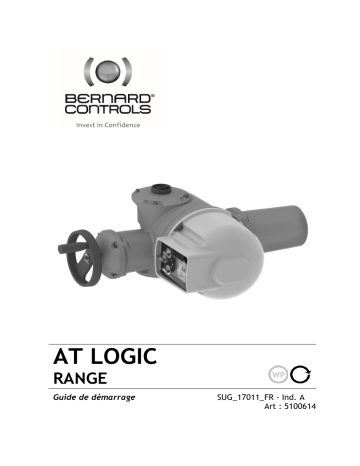
AT LOGIC RANGE Guide de démarrage SUG_17011_FR - Ind. A Art : 5100614 SOMMAIRE 1 SECURITE -------------------------------------------------------- 5 2 LIVRAISON, STOCKAGE ET ENTRETIEN ---------------------- 5 3 4 2.1 Livraison 2.2 Stockage 2.3 Entretien INSTALLATION DU SERVOMOTEUR --------------------------- 7 3.1 Fixer le servomoteur sur la vanne 3.2 Ouvrir le compartiment de contrôle 3.3 Câblage électrique 3.4 Fermer le compartiment de contrôle 3.5 Câbler la borne de masse externe COMMANDES DU SERVOMOTEUR --------------------------- 14 4.1 Panneau de commande 4.2 Modes de commande 4.3 Commande locale avec le panneau de contrôle 4.4 Commande Smartphone 4.5 5 locale avec l'application pour Commande à distance MISE EN SERVICE --------------------------------------------- 20 5.1 Accéder au menu du servomoteur 5.2 Régler la langue 5.3 Régler le sens de fermeture 5.4 Définir l'ouverture et la fermeture sur couple ou sur position 5.5 Régler les limites de couple 5.6 Régler les positions ouverte et fermée 3 5.7 Régler l'orientation de l'affichage 5.8 Régler la configuration des diodes 5.9 Régler la configuration des relais 5.10 Passer en mode local forcé depuis le mode à distance 6 MANOEUVRE -------------------------------------------------- 41 6.1 Manoeuvre par commande manuelle 6.2 Utilisation en commande locale ANNEXES – Démarrer avec l'application BC -------------------- 42 Installer l'application Se connecter à votre servomoteur Arbre des menus Alarme et Réglages (options non détaillées) 4 Français 1 SECURITE Cet appareil est conforme aux normes de sécurité applicables. L'installation, l'entretien et l'utilisation de cet appareil nécessitent un personnel qualifié et formé. Veuillez lire attentivement ce document en entier avant de monter et démarrer l'actionneur. 2 EMBALLAGE, STOCKAGE ET ENTRETIEN 2.1 Emballage L'emballage des servomoteurs AT est composé d'un carton double épaisseur fixé sur une palette. Pour certains pays non-UE ou sur demande, les palettes sont traitées thermiquement selon la norme NIMP 15 et portent le cachet IPPC. Cet emballage est identique pour le transport par route, air ou mer, sauf disposition contraire dans le contrat. 2.1.1 Vérifier l'étiquette d’identification Les informations sur l’étiquette d’identification sur le côté de l’actionneur doivent correspondre à celles de votre commande. Le QR Code sur cette étiquette peut être utilisé pour identifier le servomoteur. 2.2 Stockage Les servomoteurs doivent être stockés sous abri, dans un endroit propre, sec et à température ambiante stable. Évitez de poser l'actionneur directement au sol Vérifiez que les bouchons d'entrée de câble sont bien serrés Vérifiez que les vis du couvercle sont correctement serrées pour assurer l'étanchéité du couvercle Les servomoteurs AT incluent des composants électriques et des engrenages lubrifiés. Même avec une enveloppe étanche, de l'oxydation, du grippage et d'autres altérations peuvent se produire si le servomoteur n'est pas correctement stocké. La résistance de chauffage doit être connectée à l’alimentation surtout si le lieu de stockage est humide. 5 Français Que vérifier après le stockage 1. Inspectez visuellement la partie électrique. 2. Manœuvrez les boutons, sélecteurs, etc., pour vous assurer de leur bon fonctionnement mécanique. 3. Manœuvrez manuellement l'actionneur sur quelques tours. Que vérifier sur les servomoteurs déjà installés Si vous prévoyez une longue attente entre le montage de l'actionneur et le câblage électrique : 1. Vérifiez que les entrées de câble et le couvercle sont fermement serrés. 2.3 Entretien Tous les servomoteurs AT sont lubrifiés à vie et ne nécessitent donc pas de maintenance spécifique, s'ils ont été correctement mis en service et utilisés dans les conditions prévues lors de leur conception. 6 Français 3 INSTALLATION DU SERVOMOTEUR 3.1 Fixer le servomoteur sur la vanne Le servomoteur doit être fixé directement sur la vanne avec des boulons appropriés ou via une interface appropriée. Après fixation, l'actionneur peut fonctionner dans n'importe quelle position. Cependant : ne pas porter le servomoteur par son volant pour éviter d'endommager sa pignonnerie. les presse-étoupe ne doivent pas être orientés vers le haut (perte d'étanchéité à l'eau) Il est recommandé de ne pas positionner le moteur vers le bas. 3.2 Ouvrir le compartiment de contrôle Vous devez ouvrir le compartiment de commande et retirer le couvercle pour câbler le servomoteur. A l'ouverture, débranchez le câble du panneau de commande de la carte mère pour éviter de l'endommager. Comment retirer le couvercle 1. Avec une clé à pipe de 10 ou un tournevis à lame plate, dévissez du carter ses 4 vis de fixation. 2. Retirez le couvercle selon son axe. 3. Quand la prise du câble de couvercle est accessible, débranchez-la de la carte mère. 4. Retirer le couvercle complètement. 7 Français 3.3 Câblage électrique ! 3.3.1 Assurez-vous que les câbles ne sont pas alimentés en courant électrique avant que le câblage soit fini et que le compartiment de commande soit fermé. Si vous avez besoin d'ouvrir le compartiment de commande, coupez auparavant l'alimentation électrique du servomoteur. Composants (avec le couvercle ouvert) 1 – Bornier de contrôle 2 – Bornier de puissance 6 – Carte mère 7 – Carte à 4 relais (option) 3 – Borne de masse interne 4 – Borne de masse externe 5 – Entrées de câble 8 – Carte AI/AO (option) 9 – Module de réduction La carte du panneau de contrôle est assemblée sur le couvercle du servomoteur. 8 Français 3.3.2 Installer les presse-étoupes Le servomoteur AT dispose de 2 entrées de câble M16 et 3 entrées de câble M20. Comment mettre en place les presse-étoupes Pour chaque entrée de câble utilisée 1. Retirez le bouchon de l'entrée de câble avec la clé plate de 19mm (entrée M16) ou 23mm (entrée M20). 2. Séparer l'écrou d'étanchéité du presse-étoupe. 3. Vissez et serrez le presseétoupe dans l'entrée de câble. 4. Enfilez l'écrou d'étanchéité sur le câble et passez le câble à travers le presse-étoupe. 3.3.3 Les entrées de câble non utilisées doivent rester fermées par leur bouchon, car ces composants font partie de ceux qui permettent un indice de protection du servomoteur IP67. Câbler la puissance et le contrôle Borniers Les borniers sont situés sur un côté de l'ensemble électronique et sont constituées de bornes à vis. Il y a 2 principaux borniers : le 1er sert à brancher l'alimentation, le 2nd à brancher la commande et la signalisation. Les bornes de contrôle sont les bornes 1 à 35 et 2 à 36 Bornes de puissance (3Ph/1Ph) 3Ph: L1, L2, L3 avec correction de phase 1Ph: L (Tension), N (Neutre) 9 Français La résistance de chauffage et le limiteur de couple doivent être intégrés à votre système de commande pour prévenir des dommages potentiels au servomoteur ou à la vanne. Borne de masse interne La borne de masse est un trou taraudé dans la platine, situé sous la carte des borniers à sa gauche (voir l'image suivante). Comment câbler le servomoteur Le câblage doit être effectué selon le schéma de câblage de votre servomoteur. 1. Assurez-vous que les informations sur l’étiquette d’identification sur le côté de l’actionneur correspondent à celles de votre commande. Utiliser un tournevis à lame plate de 3×0,5mm et une clé Allen de 4 2. Brancher l'alimentation électrique sur les bornes marquées L1, L2 & L3 (3Ph) ou L, N (1Ph) selon le type de votre alimentation. 3. Fixez le câble de masse sur la borne de masse. 4. Branchez les câbles de commande et de signalisation sur les bornes impaires (numérotées de 1 à 35) et paires (numérotées de 2 à 36) en partie supérieure. 5. Serrez l'écrou d'étanchéité sur le presse-étoupe quand vous avez fini le câblage. 6. Vérifiez que toutes les parties des presse-étoupe sont correctement serrées 10 Français Carte d'alimentation La carte d'alimentation fournit le servomoteur en puissance électrique. Les caractéristiques de l'alimentation sont fixées en usine selon votre commande. Fusible Le fusible se situe à l'angle haut gauche de la carte (voir image). Ses caractéristiques sont les suivantes: Courant de fusible 500 mA Tension nominale VAC 500 V Taille de fusible (mm) (inches) Type d'action Pouvoir de coupure AC 6,3×32 ¼’’×1-¼’’ Action rapide 1 kA Relais Le servomoteur AT Logic est équipé de 3 relais, auxquels vous pouvez en option ajouter une carte de 4 relais. La fonction de chaque relais peut être paramétrée. Pour voir les paramètres possibles et régler les relais, voir le §5.9. 11 Français Carte positionneur (OPTION) La carte positionneur est assemblée sur la carte mère. Vous pouvez passer de mA à V avec le petit commutateur en bas de la carte selon votre besoin. Résistance de chauffage Chaque servomoteur comporte une résistance de chauffage. Dès que le servomoteur est installé, il est recommandé d'alimenter la résistance pour prévenir toute condensation. Remettez immédiatement le couvercle en place après installation en vous assurant que son joint est propre. Ne laissez jamais les composants électriques du servomoteur sans la protection du couvercle. En cas d'intrusion d'eau : Séchez les composants électriques avant de remettre le couvercle. vérifiez l'isolation électrique. 12 Français 3.4 Fermer le compartiment de contrôle Assurez-vous de rebrancher le couvercle sur la carte mère, sinon le panneau de commande (voir §4.3) ne fonctionnera pas. Comment fermer le compartiment électrique 1. Branchez le couvercle sur la carte mère. 2. Replacez le couvercle, avec l'écran correctement orienté pour l'utilisation et positionnez-le sur le couvercle. 3. Avec une clé à pipe de 10 ou un tournevis à lame plate, serrez le couvercle sur le carter avec ses 4 vis. 3.5 Câbler la borne de masse externe Sertissez une cosse à œil sur le câble de terre. Fixez-le sur le carter à l'aide d'une clé Allen de 5, à l'endroit prévu près des entrées de câble. 13 Français 4 COMMANDES DU SERVOMOTEUR 4.1 Panneau de commande Affichage Diode 2 Diode 1 Bouton d'ouverture / fermeture & de navigation Bouton d'arrêt & de validation Sélecteur de mode de commande Le panneau de contrôle AT Logic comprend un écran, 2 boutons de commande, 1 sélecteur de commande et 2 diodes configurables. L'écran affiche l'état du servomoteur ou le menu Logic Ecran Sélecteur de commande Le sélecteur de commande permet de choisir le mode : Local : le servomoteur est commandé par le panneau de contrôle ou par Smartphone via Bluetooth® Remote : le servomoteur est commandé à distance OFF: les commandes sont désactivées Votre servomoteur est sur Local au démarrage. Vous pouvez verrouiller le mode de commande avec un cadenas optionnel en bas du panneau de contrôle. Boutons Les boutons sont utilisés pour la manœuvre (indication supérieure) ou la navigation dans les menus (indication inférieure). Une fois relâchés, ces boutons reviennent en position centrale. Diodes Les diodes indiquent l'état du servomoteur (FERMÉ ou OUVERT ). Les couleurs par défaut sont rouge pour FERMÉ et vert pour OUVERT, et peuvent être réglées (voir le §5.8), selon votre pays. Une clignote en fonctionnement selon le sens de la course, et les deux lors de la connexion Bluetooth®. 14 Français 4.2 Modes de commande AQ Logic peut être commandé en local ou à distance. Le mode est déterminé par le Sélecteur de commande sur le panneau de contrôle. Il peut être bloqué à l'aide d'un cadenas situé en bas du panneau de contrôle. Les modes sont : Mode Local avec le panneau de contrôle ou le smartphone via connexion Bluetooth® Mode à distance Mode local forcé en commande à distance avec l'application Ce mode nécessite d'abord d'être autorisé, voir le §5.10 4.3 Commande locale avec le panneau de contrôle 4.3.1 Manœuvre L'écran d'utilisation indique… Haut : identifiant du servomoteur et icônes de statut : avertissement / : alarme : Bluetooth® activé : Bluetooth® activé avec appareil connecté : panneau de contrôle verrouillé Centre : position actuelle de la vanne, soit FERMÉ, pourcentage courant entre 0 et 100% selon le sens de la course, ou OUVERT En bas: niveau de couple avec une jauge de couple et une flèche de repérage indiquant la limite de couple fixée 15 Français Utilisation des boutons Bouton gauche 4.3.2 STOP Ouverture STOP Fermeture Bouton droit Réglages L'écran de menu comporte 2 sections… Alarmes et avertissements Les réglages qui vous permettent de vérifier ou de changer les réglages du servomoteur : identifiant de vanne, mots de passe, limites de couple, Bluetooth®, etc. Utilisation des boutons Navigation dans le menu ESC (haut) OK (bas) Bouton gauche Bouton droit Édition − (1 caractère à gauche) (diminuer la valeur) + (augmenter la valeur) (1 caractère à droite) 16 Français 4.4 Commande locale avec l'application pour Smartphone Avec la connexion Bluetooth® de votre servomoteur, vous pouvez le commander avec l'application pour smartphone Bernard Controls (BC App). Le Bluetooth® est activé sur le servomoteur à la livraison. Utiliser la commande locale avec la BC App nécessite d'avoir le Bluetooth® activé sur votre smartphone Vous devez d'abord télécharger l'application, l’installer sur votre téléphone, puis vous connecter au servomoteur en entrant un code d’accès. Voir les annexes pour les étapes préliminaires. 4.4.1 Ecran de manœuvre L'écran de manœuvre affiche… Haut : 1. accès au menu principal 2. alternativement l'identifiant de vanne et la référence de la carte mère, ou le mode de commande 3. avertissements ou alarmes s'il y en a Avant manoeuvre Centre : position actuelle de la vanne, soit FERMÉE, soit OUVERTE, pourcentage d'ouverture entre 0 et 100%, ou OUVERT. Vous disposez des commandes suivantes pour commander la vanne : <> définit au doigt sur le cadran la position cible − diminue / + augmente la cible d'ouverture avec un ou plusieurs appuis ferme / ouvre la vanne Bas: niveau de couple avec une jauge Après manoeuvre 17 Français 4.4.2 Menu principal Vous pouvez accéder au menu principal n'importe quand par appui sur . Depuis le menu principal, vous pouvez accéder… 4.4.3 Actionneur - MANOEUVRE - Diagnostic & état - Paramétrage du servomoteur - Quitter Données de compte Informations d'assistance Ecran de paramétrage Depuis le menu principal, vous pouvez accéder aux paramétrages. L'écran de menu comporte 2 sections… Haut : accéder au menu principal, puis à l'identifiant de vanne, puis la référence de carte mère Liste des réglages : - Identifiant de vanne - Mise en service de la vanne - Entrées / Sorties / Bus - Réglages locaux du servomoteur - Définition du code d'accès - Réinitialiser aux données usine 18 Français 4.5 Commande à distance Le système de commande à distance AQ Logic peut être piloté avec une alimentation externe ou interne en tension. Les circuits d'entrée sont totalement opto-isolés. La commande auto-maintenue à impulsions requiert 4 câbles de connexion sur le bornier du client : Commun, STOP, OUVERT et FERMÉ. Si le boutonpoussoir STOP n'est pas utilisé, ne connectez pas le câble du STOP, le contact OUVERT (ou FERMÉ) doit être maintenu pour faire fonctionner le servomoteur. 4.5.1 Ces commandes sont auto-maintenues (commandes à impulsion) en standard. Pour supprimer l'auto-maintien, retirer le câble de la borne 7. Commande à contact sec Un cavalier doit être inséré sur les bornes 9-10. S - STOP C - Fermé O - Ouvert 4.5.2 Commande par tension La commande à distance peut être utilisée à la fois en CA ou en CC. S - STOP C - Fermé O - Ouvert Utilisez la borne 10 pour une tension de 10 à 60V. Utilisez la borne 11 pour une tension de 11 à 250V. ! Il est impératif de respecter les plages de tension mentionnées cidessus, sinon le composant ne fonctionnera pas ou sera endommagé. 19 Français 5 MISE EN SERVICE Cette section décrit la mise en service avec le Panneau de contrôle, sauf mention contraire. Vous pouvez effectuer les mêmes réglages avec l'application depuis le menu Réglages > Mise en service du Servomoteur sur la vanne. Afin d'accéder aux paramètres du servomoteur, le mode de commande doit être réglé sur Mode local. 5.1 Accéder au menu du servomoteur Pour pouvoir régler le logiciel du servomoteur ou vérifier les avertissements ou alarmes, vous devez accéder au menu du servomoteur, soit via le panneau de contrôle soit via l'application selon la commande locale que vous utilisez. Il est de votre responsabilité de régler les paramètres de sécurité des commandes locales (panneau de contrôle ou application smartphone) pour votre processus : La position par défaut du sélecteur de mode doit être sur Remote. Le code d'accès du servomoteur doit avoir été changé La commande à distance "Inhibition de la commande locale" (depuis DCS) doit être active. Pour accéder au menu, vous devez d'abord entrer le code d'accès. Si vous êtes l'utilisateur final : Au premier démarrage sur site, nous vous recommandons fortement de changer le code d'accès Bluetooth® par défaut. Pour effectuer ces changements, merci de suivre les 2 procédures suivantes. Les codes d'accès originaux sont 0000 pour vérifier les réglages ou 9000 pour les modifier. 20 Français Comment entrer le code d'accès avec le panneau de contrôle 1. Maintenez le bouton de validation sur la droite puis tournez le bouton de navigation à gauche puis à droite. L'écran Mot de passe de l'actionneur s'affiche. 2. Entrez le code d'accès a. Réglez la valeur du caractère avec et . b. Validez avec OK quand la valeur est correcte. c. Réglez la valeur suivante. Si vous avez validé une valeur incorrecte, choisissez ESC et re-réglez la. d. Quand vous aurez réglé tous les caractères, validez avec OK. Le menu du servomoteur s'affiche. 21 Français Comment réinitialiser les codes d'accès 1. Si l'actionneur est allumé depuis plus de 10 minutes, éteignezle puis rallumez-le. 2. Sur l'écran d'utilisation, Maintenez le bouton de gauche et le bouton de droite pendant 10s. L'écran de réinitialisation des codes d'accès s'affiche. Sélectionnez OUI puis validez avec OK. Les codes d'accès sont maintenant réinitialisés à 0000 et 9000. Vous pouvez maintenant régler à nouveau vos propres codes d'accès. 22 Français Comment changer le code d'accès Bluetooth ® de contrôle avec le panneau Les codes d'accès Bluetooth® peuvent être modifiés en mode Lire et Ecrire seulement. 1. Allez à Paramètres > Mot de passe de l'actionneur. L'écran Mot de passe de l'actionneur s'affiche. 2. Selon le mot de passe que vous avez besoin de changer : choisir Mot de passe pour Lire et Ecrire sinon choisissez Mot de passe pour Lecture seule 3. Réglez chacune des valeurs avec ou , et validez avec OK. 4. Quand toutes les valeurs sont définies, choisissez Enregistrer et validez avec OK. 5. Retournez au menu précédent et quittez le paramétrage avec plusieurs ESC. 23 Français Comment changer le mot de passe Bluetooth® avec l'application BC 1. Allez au menu principal 2. Choisissez Paramètres > Mot de passe de l'actionneur. 3. L'écran Mot de passe du servomoteur s'affiche. 4. Sélectionnez le code d'accès que vous voulez changer. 5. Saisissez votre nouveau mot de passe et confirmez-le. 6. Appuyez sur OK pour valider. 24 Français 5.2 Régler la langue Comment changer Langue de votre Affichage 7. Entrez dans le menu, puis allez à Paramétrage > Boutons & Affichage. L'écran suivant s'affiche. 8. Sélectionnez Langue puis validez avec OK. L'écran suivant s'affiche. 9. Sélectionnez votre Langue et valider avec OK, puis allez Enregistrez-le. L'écran de confirmation s'affiche. 10.Sélectionnez OUI puis validez avec OK. La langue change en conséquence. 25 Français 5.3 Régler le sens de fermeture Le réglage par défaut du sens de fermeture est le sens horaire. Selon votre besoin, vous pouvez devoir changer votre sens de fermeture. Comment changer le sens de fermeture 1. Entrez dans le menu, puis allez à Paramètres > Mise en service de l'actionneur > Réglage du sens de rotation en fermeture. 2. Choisir le sens requis de rotation en fermeture, Horaire ou Anti-horaire avec ou puis confirmez avec OK. 3. Allez à Enregistrer avec ou puis validez avec OK. 26 Français 5.4 Définir l'ouverture et la fermeture sur couple ou sur position Cette section vous permet de définir la façon dont vous voulez arrêter la course du servomoteur pour chacun des sens. Vous pouvez choisir soit Position, soit Couple. Comment régler le type d'arrêt en fermeture et en ouverture 4. Entrez dans le menu, puis allez à Paramétrage > Mise en service de l'actionneur > Choisir de fermer sur couple ou sur position. 5. Choisir votre option avec ou puis confirmez avec OK. 6. Sélectionnez Enregistrer puis valider avec OK. 27 Français 5.5 Régler les limites de couple Ce paramétrage permet de définir des limites de couple aux étapes principales de la course : au début (Break), durant la course (Run) et en fin de course (End). Les limites sont : En fermeture : Break to close (BTC), Run to close (RTC), End to close (ETC), Tight zone En ouverture : Définir to couvercle (BTO), Run to couvercle (RTO), End to couvercle (ETO), Tight zone BTO doit être supérieur à ETC et BTC supérieur à ETO. Comment paramétrer les limites de couple 1. Entrez dans le menu, puis allez à Paramétrage > Mise en service de l'actionneur 2. Choisissez Définir les limites de couple et valider avec OK. 28 Français 3. Choisir ouverture ou fermeture et valider avec OK. L'écran des limites de couple s'affiche. 4. Choisissez la limite à modifier avec ou puis validez avec OK. L'écran de réglage des limites de couple s'affiche. 5. Pour définir les limites Break Pour régler Pas de limite, utilisez puis ESC. 29 ou sur la 1ere valeur, Français Pour régler une autre valeur, valider le 1er chiffre avec OK, réglez le 2nd et le 3e avec et puis valider chacun avec OK. Quand la 3ème valeur est validée avec OK, allez à Continuer avec et valider avec OK. Vous retournez à la liste des réglages de limites de couple. 6. Pour définir les limites Run, End and Tight zone Régler chaque valeur avec ou puis valider avec OK. Valider Continuer avec OK. 7. Quand vous aurez défini toutes les limites requises, sélectionner Enregistrer et valider avec OK. 30 Français 5.6 Régler les positions ouverte et fermée 5.6.1 Régler les positions de fin de course AT Logic dispose d'un capteur de position. Pour régler les positions de fin de course, vous devez d'abord enregistrer les positions OUVERTE et FERMÉE l'une après l'autre, selon la première réglée. Comment régler les positions FERMÉE et OUVERTE 1. Entrez dans le menu, puis allez à Paramétrage > Mise en service de l'actionneur > Réglage de la position vanne fermée (selon vos besoins). L'écran de réglage s'affiche. 2. Fermez votre vanne à l'aide du bouton de manœuvre . Quand la vanne est fermée, validez Enregistrer avec OK. L'écran de confirmation s'affiche. 3. Validez Confirmer avec OK. L'écran de réglage pour la direction opposée s'affiche. 31 Français 4. Ouvrir votre vanne avec le bouton d'ouverture . Une indication d'angle de course apparait. Vous pouvez valider avec OK à n'importe quel moment ; cependant, si la course que vous avez définie est trop petite, l'écran d'erreur suivant s'affiche. Validez Réessayer avec OK et continuez à ouvrir votre vanne. Quand vous aurez atteint la position correcte, validez Enregistrer avec OK. L' écran de confirmation de position ouverte s'affiche. 5. Validez Confirmer avec OK. Les positions d'ouverture et de fermeture sont définies. Une fois que les positions de fin de course sont réglées, effectuer une manœuvre dans chaque sens pour vérifier les réglages. 32 Français 5.7 Régler l'orientation de l'affichage L'orientation de l'affichage peut être modifiée selon l'orientation physique de votre servomoteur. Comment changer l'orientation de votre affichage 1. Entrez dans le menu, puis allez à Paramétrage > Boutons & Affichage. L'écran suivant s'affiche. 2. Sélectionnez Orientation de l'écran puis validez avec OK. L'écran suivant s'affiche. Les valeurs de rotation sont données dans le sens anti-horaire. 3. Choisissez l'angle de rotation correspondant à l'orientation de votre servomoteur, et validez avec OK, puis allez à Enregistrer et valider. L'écran de confirmation s'affiche. 4. Choisissez OUI puis validez avec OK. L'affichage tourne en conséquence. 33 Français 5.8 Régler la configuration des diodes La configuration de vos diodes peut être adaptée selon le réglage standard de votre pays. Comment configurer la couleur des diodes 1. Entrez dans le menu, puis allez à Paramétrage > Boutons & Affichage. L'écran Boutons & écran d'affichage s'affiche. Descendez dans le menu à couleur LED. 2. Validez avec OK. L'écran couleur LED s'affiche. 3. Sélectionnez le réglage correspondant puis validez avec OK. 4. Allez à Enregistrer et validez-la. L'écran de confirmation s'affiche. 5. Sélectionnez OUI et validez. 34 Français 5.9 Régler la configuration des relais Les relais disponibles peuvent être configurés pour des fonctions spécifiques. Comment régler les relais La procédure suivante décrit la méthode pour les 3 relais inclus par défaut. La procédure est la même pour les relais optionnels. 1. Entrez dans le menu, puis allez à Paramétrage > Signaux de retour L'écran Signaux de retour s'affiche. 2. Pour régler un relais de signalisation, sélectionnez-le et validez avec OK. L'écran Relais de signalisation s'affiche. Pour définir la condition, sélectionnez l'option Contact fermé ou Contact ouvert puis validez avec OK 3. 4. 35 Français 5. Valider Continuer avec OK. L'écran Options de signalisation s'affiche. 6. Sélectionnez une option dans la liste Pour les relais par défaut, les options sont : Relais 1 Vanne ouverte 7. Relais 2 Vanne fermée Relais 3 Vanne ouverte Vanne fermée Limiteur de couple en ouverture Limiteur de couple en fermeture Actionneur en cours d'ouverture Actionneur en cours de fermeture Actionneur est en marche Indication de position intermédiaire Mode OFF Mode local Mode à distance Arrêté en position intermédiaire Thermique du moteur en surcharge Vanne bloquée Perte de phase Alimentation en marche Action sur la commande manuelle Relais actionné par Fieldbus Vous pouvez sélectionner plusieurs options en allant sur l'option puis en la cochant avec OK. 36 Français 8. Allez à Enregistrer et validez-la. L'écran de confirmation s'affiche. 9. Sélectionnez OUI et validez. 5.10 Passer en mode local forcé depuis le mode à distance Deux étapes sont nécessaires pour pouvoir utiliser le forçage du mode local : 1. Autoriser à passer au mode local avec la commande locale 2. Passer au mode local avec l'application 5.10.1 Autoriser / empêcher le passage à la commande locale Comment autoriser ou empêcher le passage à la commande locale 1. Entrez dans le menu avec le Mot de passe pour lire et écrire 2. Allez à Paramétrage > Mot de passe de l'actionneur > L'écran Mot de passe de l'actionneur s'affiche. Descendez dans le menu à Sécurité Bluetooth Locale / A distance. 37 Français 3. Validez avec OK. L'écran Sécurité Bluetooth Locale / A distance s'affiche. 4. Pour permettre de passer à commande locale, sélectionnez Autoriser à basculer vers le mode local sinon sélectionnez Interdire de passer en mode local, puis validez avec OK. 5. Allez à Enregistrer et validez-la. L'écran de confirmation s'affiche. 6. Sélectionnez OUI et validez. 38 Français 5.10.2 Basculer en commande local avec l'application Vous pouvez effectuer cette opération uniquement si le sélecteur de commande est sur A distance sur l'actionneur et l'actionneur réglé sur Autoriser à basculer en mode local. Comment basculer en commande locale avec l'application 1. Assurez-vous d'être sur l'écran Operate. Si le basculement est interdit, un bouton Info remplace le bouton Edit. 2. Appuyez sur Edit. L'application demande confirmation. 39 Français 3. Appuyez sur Basculer en mode local. Le mode à distance devient mode Local. Vous pouvez maintenant manœuvrer votre actionneur s'il est Réglé sur mode Local. Pour retourner au Mode à distance, appuyez à nouveau sur le bouton Edit. 40 Français 6 MANOEUVRE 6.1 Manœuvre par commande manuelle Les servomoteurs AT disposent d'une commande manuelle en cas de manœuvre d'urgence. Pour éviter le risque de dommages causés par une pièce tournante protubérante pendant la manœuvre électrique, les volants AT disposent d'une poignée pliable : vous pouvez la plier pendant la manœuvre électrique et la déplier si vous avez besoin de manœuvrer le servomoteur manuellement. 6.2 Utilisation en commande locale Pour l'utiliser : En mode commande locale avec le panneau de Contrôle voir §4.3 En mode commande locale avec le Smartphone voir §4.4 En mode de commande locale forcée depuis le mode de commande à distance, avec le smartphone: voir §5.10.1 - Autoriser la commande locale puis changer de mode, et voir §4.4 pour utiliser la commande locale au smartphone 41 Français ANNEXES – Démarrer avec l'application BC Installer l'application Vous aurez besoin d'une connexion Internet sur votre téléphone. 1. Allez sur votre magasin d'application et cherchez “Bernard Controls”. 2. Une fois trouvée, télécharger et installez BC App. Après l'avoir installée, démarrez l'application. Connectezvous ou créez un compte gratuit selon la procédure si c'est votre premier démarrage. > > 42 >… Français Se connecter à votre servomoteur Quand votre compte est confirmé, votre smartphone est prêt à se connecter à vos servomoteurs. La connexion aux servomoteurs s'effectue via Bluetooth®. 1. Démarrez l'application et connectez-vous à votre compte. 2. Une fois connecté, l'application va lancer une détection des servomoteurs à proximité. 3. Si le servomoteur recherché est trouvé, sélectionnez-le. Si non, recommencez ou scanner le QR code de votre servomoteur figurant sur son autocollant ou entrez son numéro de série. > ou 4. Vérifiez que vous êtes connecté au bon servomoteur (les 2 diodes en façade du servomoteur doivent clignoter et l'icône du Bluetooth est encadré de deux "+", puis entrez le code d'accès. > 43 Français Arbre des menus Alarme et Réglages (options non détaillées) Niveau 1 Alarmes & Avertissements Niveau 2 Réglages Niveau 3 Identifiants de vanne Identifiant de vanne Emplacement et processus Mise en service du servomoteur Régler le sens de fermeture Types d'ouverture et de fermeture Régler les limites de couple Régler la position fermée Régler la position ouverte Commandes à distance Commande à distance auxiliaire 1 Commande à distance auxiliaire 2 Arrêt à distance Signaux de retour Relais de signalisation 1 Relais de signalisation 2 Relais de signalisation 3 Optionnel Entrée / Sortie analogique Profibus Modbus Devicenet Hart Foundation fieldbus Boutons et affichage Langue Unités Orientation de l'écran Couleur des LED LED en position intermédiaire Bouton de mode Mots de passe du servomoteur Mot de passe Lecture seule Mot de passe pour Lire & Écrire Sécurité Bluetooth Locale / A distance Activation du bluetooth Données usine Type de servomoteur Caractéristiques mécaniques Caractéristiques du moteur Caractéristiques électriques Micrologiciel 44 Français NOTES 45 Français 46 SOCIÉTÉ CONTROLS GROUP CORPORATE HEADQUARTERS 4 rue d’Arsonval - CS 70091 / 95505 GONESSE cedex France Tel. : +33 (0)1 34 7 71 00 / Fax : +33 (0)1 34 07 71 01 / [email protected] CONTACT BY OPERATING AREAS > AMERICA > EUROPE NORTH AMERICA BERNARD CONTROLS UNITED STATES HOUSTON [email protected] Tel. +1 281 578 66 66 SOUTH AMERICA CONTROLS LATIN AMERICA [email protected] Tel. +1 281 578 66 66 >ASIA CHINA BERNARD CONTROLS CHINA & BERNARD CONTROLS CHINA NUCLEAR BEIJING [email protected] Tel. +86 (0) 10 6789 2861 KOREA BERNARD CONTROLS KOREA SEOUL [email protected] Tel. +82 82 553 6957 SINGAPORE BERNARD CONTROLS SINGAPORE SINGAPORE [email protected] Tel. +65 65 654 227 BELGIUM BERNARD CONTROLS BENELUX NIVELLES (BRUSSELS) [email protected] [email protected] Tel. +32 (0) 2 343 41 FRANCE BERNARD CONTROLS FRANCE & BERNARD CONTROLS NUCLEAIRE FRANCE GONESSE (PARIS) [email protected] Tel. +33 (0)1 34 07 71 00 GERMANY BERNARD CONTROLS DEUFRA TROISDORF (KÖLN) [email protected] Tel. +49 49 9834 0 > INDIA, MIDDLE EAST & AFRICA AFRICA BERNARD CONTROLS AFRICA ABIDJAN - IVORY COAST [email protected] Tel. + 225 21 34 07 82 INDIA BERNARD CONTROLS INDIA [email protected] Tel. +971 971 880 0660 MIDDLE-EAST BERNARD CONTROLS MIDDLE-EAST DUBAI - U.A.E. [email protected] ITALY BERNARD CONTROLS ITALIA RHO (MILANO) [email protected] Tel. +39 02 931 85 85 RUSSIA BERNARD CONTROLS RUSSIA [email protected] Tel. +33 (0)1 34 07 71 00 SPAIN BERNARD CONTROLS SPAIN MADRID [email protected] Tel. +34 91 30 41 41 www.bernardcontrols.com